Si tienes un móvil Xiaomi, Redmi o POCO con MIUI, estás de enhorabuena. Y es que la capa de personalización de la marca china ofrece muchas funciones ocultas o que, al menos, no están tan a la vista. Precisamente en este post, recopilamos hasta 16 opciones diferentes que puedes tú mismo probar en tu móvil.
Además, puedes estar tranquilo. Y es que estos trucos no implican modificar ajustes prohibidos de MIUI, sino que son funciones propias del sistema que en líneas generales ayudarán a mejorar tu experiencia de uso con el dispositivo.
1. Da una apariencia distinta a tu Xiaomi con los Superfondos
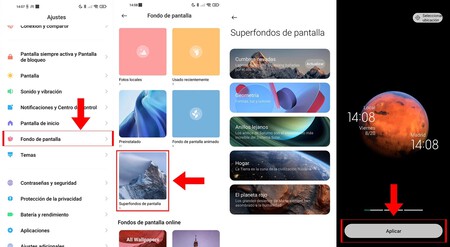
Aunque los conocidos como Superfondos llegaron con MIUI 12 hace ya un par de años, lo cierto es que para muchos pasaron desapercibidos o simplemente lo olvidaron. Estos en realidad no dejan de ser fondos de pantalla animados y en tres dimensiones que van cambiando su apariencia a medida que te desplazas por las diferentes pantallas del dispositivo.
Para configurar uno de estos, solamente debes ir a los ajustes del móvil, entrar en Fondo de pantalla, ir a Superfondos de pantalla y elegir el que más te guste. Sobra decir que estas opciones están disponibles también en versiones posteriores al citado MIUI 12.
2. Detén a los cotillas bloqueando las apps con huella

Seguro que en alguna ocasión has prestado el móvil a un familiar o amigo para enseñarle una cosa concreta y has sufrido por si entraba en una app a la que no debía acceder. Pues puedes evitar que esto te vuelva a pasar, ya que puedes hacer que sea obligatorio el reconocimiento de tu huella para acceder a ciertas apps.
La forma de configurar esto no podría ser más sencilla. Tan solo debes ir a los ajustes, entrar en la sección Aplicaciones, después en Bloqueo de aplicaciones, activar la opción y elegir hasta 10 apps que desees bloquear con tu huella. Una vez lo hagas, nadie podrá entrar si no es con tu huella.
3. Cambia el aspecto del centro de control
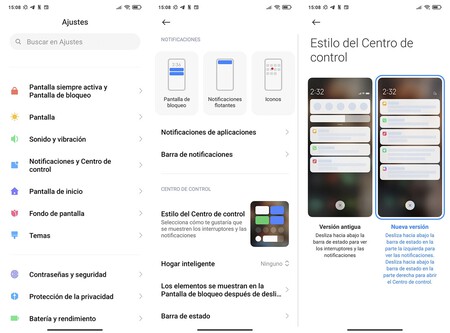
Ese panel que aparece al deslizar desde la parte superior de la pantalla se llama centro de control y se puede cambiar su estilo. Esto es posible desde MIUI 12 y básicamente permite cambiar la organización visual de los ajustes rápidos entre dos opciones.
Para ello tienes que abrir los ajustes del móvil, ir a Notificaciones y Centro de Control, entrar en Estilo del Centro de Control y activar el nuevo centro de control. Si alguna vez has tenido un iPhone o conoces cómo es iOS, verás que esta nueva apariencia se asemeja mucho.
4. Cambia la forma de navegar por el sistema
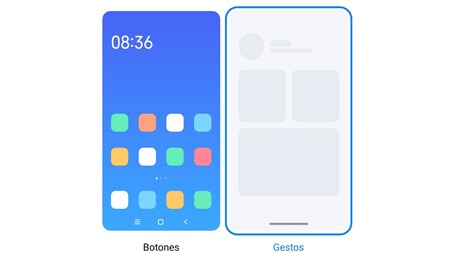
Este es ya un clásico y es que, al configurar tu móvil Xiaomi por primera vez, se te dan dos opciones para interactuar cuando te desplaces por el sistema. Se puede escoger entre la clásica navegación por botones o la más reciente integración de los gestos de navegación. Escogieras la que escogieras, podrás volver a cambiar siempre que quieras.
Solamente tienes que ir a los ajustes, entrar en Pantalla de inicio, después en Navegación del sistema y finalmente elegir entre la navegación por gestos o mediante botones.
5. Consume menos espacio cuando grabes vídeos
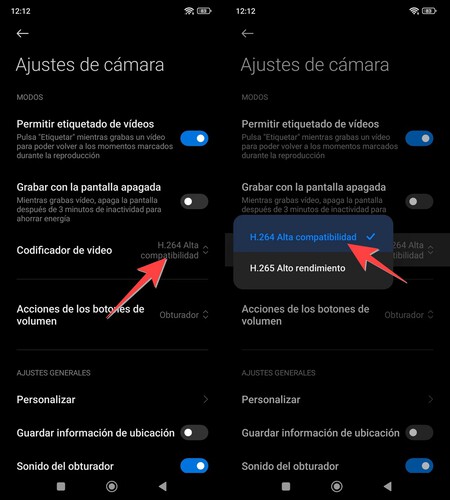
Uno de los trucos para sacarle el mayor partido a la cámara de Xiaomi radica en controlar el peso de los vídeos haciendo que se grabe en un formato que pese menos, aunque se renuncie a algo de calidad.
Puedes modificar este ajuste dentro de la app de cámara, yendo a sus ajustes y localizando la opción Codificador de vídeo. En este punto debes activar la opción de Alta compatibilidad, que es la que priorizará darle un formato menos pesado a tus grabaciones.
6. Vuelve al clásico cajón de aplicaciones
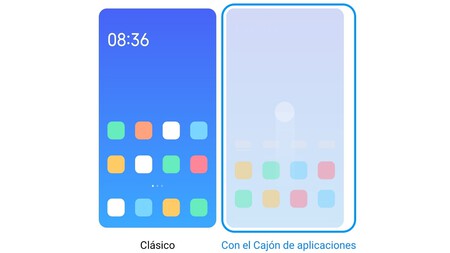
De forma predeterminada, los móviles Xiaomi pueden llegar a ofrecer todas las aplicaciones en la pantalla principal, pudiendo deslizar hacia izquierda y derecha para encontrarlas todas. Sin embargo, puedes cambiar su agrupación a un cajón de aplicaciones y tener más despejada la pantalla de inicio.
Nuevamente hay que ir a los ajustes del móvil, ir a Pantalla de inicio, pulsar otra vez en Pantalla de inicio y, donde verás que está configurada como Normal, deberás pulsar para elegir la opción Cajón de aplicaciones.
7. Ajusta el color de la pantalla
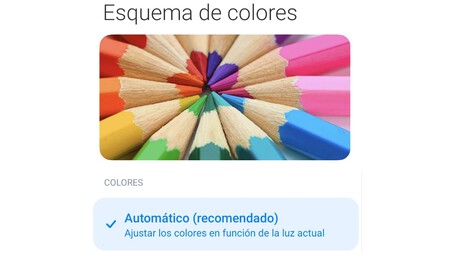
Si bien de forma predeterminada los ajustes de color pueden ser más que válidos para una mayoría, puede no serlo para ti. Si lo deseas, puedes reajustar los colores entrando en los ajustes del dispositivo, después en Pantalla y finalmente en Esquema de colores. Es en ese apartado donde podrás ir cambiando entre diferentes opciones.
8. Cambia el color de la app cámara (y también su sonido)
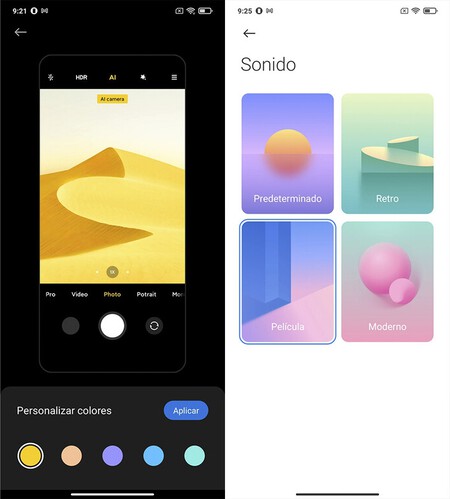
Hablando de color, quizás no sepas que puedes cambiar la gama cromática de la app de cámara de Xiaomi. De hecho, puedes incluso cambiar el sonido que emite al hacer una foto con las opciones de personalización de la app de cámara.
Para ello debes entrar en la app, ir a sus ajustes y, dentro de Ajustes generales, pulsar en Personalizar. Después deberás ir a Colores y podrás elegir el color que más te guste. Si también quieres cambiar el sonido, deberás seguir idénticos pasos, solo que cuando estés en el panel de Personalizar deberás elegir la opción de Sonido.
9. Cambia los modos rápidos de la app de Cámara
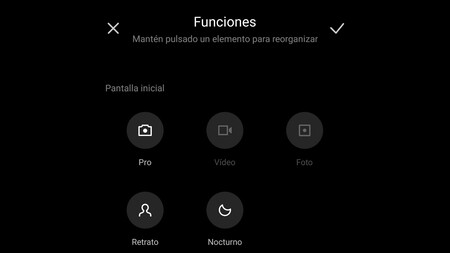
Sin salirnos de los ajustes de la cámara, es posible cambiar esas modalidades que aparecen en la parte inferior cuando la abrimos. Para ello, hay que ir a los ajustes de la misma, después a Ajustes generales, pulsar en Personalizar y elegir Diseño de la función. Donde pone Pantalla inicial podrás ir añadiendo o quitando arrastrándolas desde (o hacia) la parte inferior.
10. Atajos con solo mantener pulsado un icono

Puede que hayas llegado a descubrir esta función por accidentes. Si no es así, te diremos que manteniendo pulsado el icono de una aplicación puedes llegar a acceder a diversos ajustes rápidos que te ahorrarán tiempo teniendo que entrar en las apps. Además, hay algunas apps como Telegram que permiten obtener una previsualización de los chats desde el panel general, por lo que su uso se extiende más allá de los iconos de las aplicaciones.
11. Carga tus auriculares o los móviles de tus amigos

Si tu móvil Xiaomi tiene batería de sobra y además es compatible con la carga inalámbrica inversa, podrás recargar la batería de cualquier dispositivo que a su vez sea compatible con carga inalámbrica estándar. Todo ello con solo reposar el otro dispositivo sobre la trasera de tu móvil.
Aunque, eso sí, deberás tener activada esta opción en los ajustes. Esto se hace desde el panel de Batería y rendimiento, pulsando finalmente el icono de ajustes que aparece dentro de este panel y habilitando la opción de Carga inalámbrica inversa.
12. Comparte rápidamente la clave del WiFi
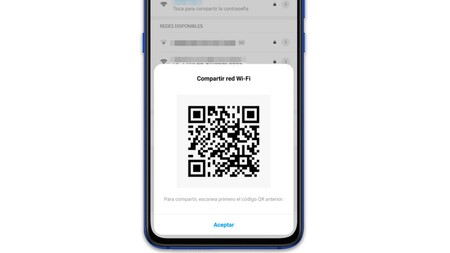
Tener que dictar la contraseña del WiFi a una persona que se vaya a conectar por primera vez o andar mirando en la pegatina del router puede ser tedioso. Por ello, puedes crear un QR que incluya la clave y que la otra persona solo tenga que escanearlo. Para ello debes ir a los ajustes, entrar en WiFi, pulsar sobre la conexión en cuestión y después en Toca para compartir la contraseña.
13. Usa dos apps a la vez dividiendo la pantalla
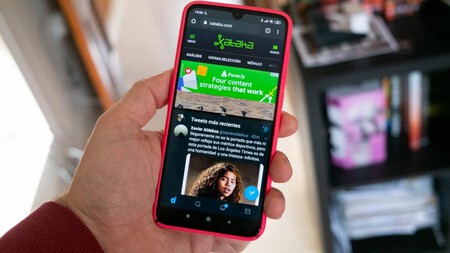
Ya es un clásico encontrarnos la función de pantalla dividida en móviles Xiaomi para poder tener dos aplicaciones a la vez en la pantalla. Sin embargo, podría no ser tan intuitiva la activación de esta funcionalidad.
Para ello solo hay que abrir la multitarea en la que vemos todas las apps abiertas recientemente y pulsar en Pantalla Dividida para que el dispositivo nos permita arrastrar las apps que deseamos tener en pantalla. Ahora bien, recuerda que no todas las apps te permiten tener pantalla dividida.
14. Mejora tu cobertura cuando estés conectado a WiFi
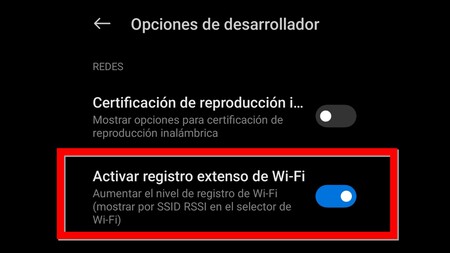
Además de que el router debe estar bien colocado en la casa, tu móvil Xiaomi puede mejorar su recepción de señal con un simple ajuste. Para ello debes haber activado las opciones de desarrollador previamente.
Una vez lo tengas, debes ir a estas citadas opciones y activar la opción llamada Activar registro extenso de WiFi. Esta a grandes rasgos te permitirá tener una mejor conexión a una red WiFi, con menos interrupciones y más veloz. Aunque nuevamente recalcamos la importancia de que el router esté bien situado y tampoco se esté excesivamente lejos de él.
15. Haz que el móvil se inicie mucho más rápido
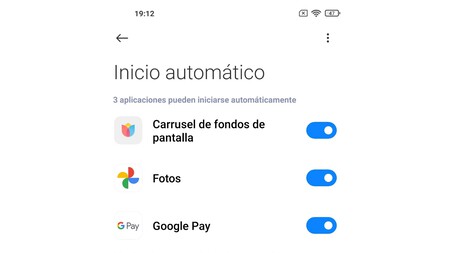
Si tu móvil va muy lento y especialmente al encenderse, es posible que haya unas cuantas aplicaciones que arrancan al encender, provocando esto que el rendimiento sea malo ya desde que prendemos el dispositivo.
Para solucionarlo, debes ir a los ajustes, entrar en Aplicaciones y después en Permisos. Una vez aquí, debes entrar en Inicio automático y desactivar las apps que no desees que se inicien al arrancar, salvo que seas tú mismo quien las abra manualmente.







